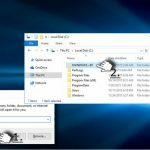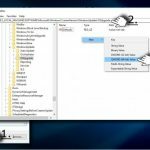प्रश्न
समस्या: विंडोज 10 पर त्रुटि कोड 0xc190020e कैसे ठीक करें?
नमस्कार। Windows 10 V1709 में अपग्रेड करने का प्रयास करते समय मुझे त्रुटि कोड 0xc190020e मिलता रहता है। अपग्रेड का पता चला है, संगतता की जाँच की गई है, लेकिन एक बार इंस्टॉलेशन शुरू होने के बाद, मुझे यह कहते हुए एक सूचना मिलती है कि त्रुटि कोड 0xc190020e में कुछ गड़बड़ है। इसे कैसे जोड़ेंगे?
हल उत्तर
2015 की गर्मियों से, जो कि विंडोज 10 ओएस रिलीज का वर्ष है, लोग एक त्रुटि कोड 0xc190020e की रिपोर्ट करते रहते हैं। इसे होने वाली स्थिति के आधार पर इसे विंडोज 10 अपग्रेड या विंडोज 10 अपडेट एरर के रूप में डब किया जाता है।
ज्यादातर मामलों में, विंडोज 7 को अपग्रेड करते समय 0xc190020e त्रुटि दिखाई देती है[1] विंडोज 10 के लिए, लेकिन विंडोज 10 क्रिएटर्स अपडेट और फॉल क्रिएटर्स अपडेट को इंस्टॉल करते समय काफी लोग इसके सामने आए। सांख्यिकीय रूप से, अधिकांश प्रभावित पीसी 32-बिट सिस्टम चला रहे थे।[2]
त्रुटि कोड 0xc190020e "पर्याप्त स्थान नहीं" चेतावनी के साथ हो सकता है। अपर्याप्त पीसी का भंडारण असफल विंडोज 10 इंस्टॉलेशन या अपडेट के संभावित अपराधियों में से एक है, इसलिए आप सबसे पहले अपने पीसी पर कुछ जगह खाली करने का प्रयास कर सकते हैं।[3]
यदि 0xc190020e बग का कारण स्मृति से संबंधित नहीं है, तो समस्या Windows अद्यतन सेवा समस्याओं, अस्थायी Windows सिस्टम फ़ाइलों, तृतीय-पक्ष एंटीवायरस और इसी तरह की अन्य समस्याओं से उत्पन्न हो सकती है।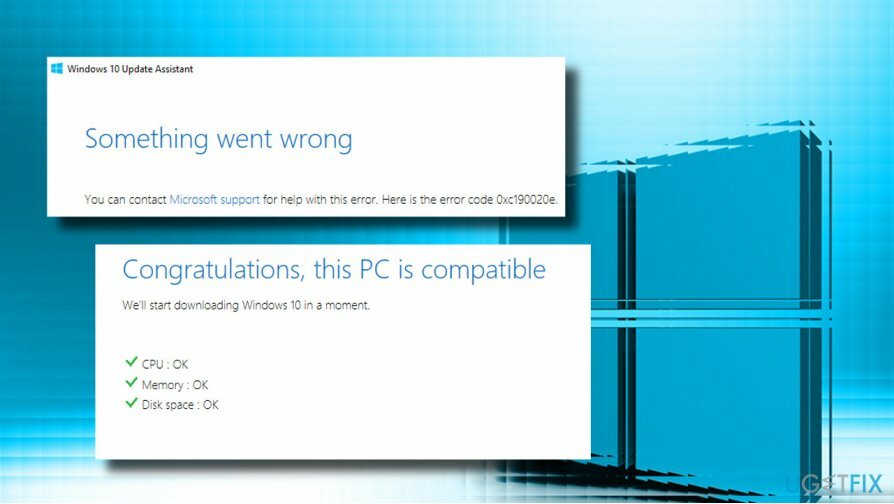
डिस्क स्थान उपयोग की जाँच करें
क्षतिग्रस्त सिस्टम को ठीक करने के लिए, आपको का लाइसेंस प्राप्त संस्करण खरीदना होगा रीइमेज रीइमेज.
- सबसे पहले, आइए देखें कि विंडोज एक्सप्लोरर में सिस्टम वॉल्यूम पर कितनी खाली जगह उपलब्ध है।
- खुला हुआ कंट्रोल पैनल और चुनें प्रणाली.
- पर क्लिक करें एडवांस सिस्टम सेटिंग्स और खुला प्रणाली सुरक्षा टैब।
- पहुंच सुरक्षा सेटिंग्स और चुनें सिस्टम ड्राइव (आमतौर पर सी :).
- दबाएं कॉन्फ़िगर बटन।
- जब में डिस्क स्थान उपयोग अनुभाग, आवंटित डिस्क स्थान की मात्रा बढ़ाने के लिए स्लाइडर का उपयोग करें सिस्टम रेस्टोर.
- अंत में, क्लिक करें लागू करना तथा ठीक है परिवर्तनों को सहेजने के लिए।
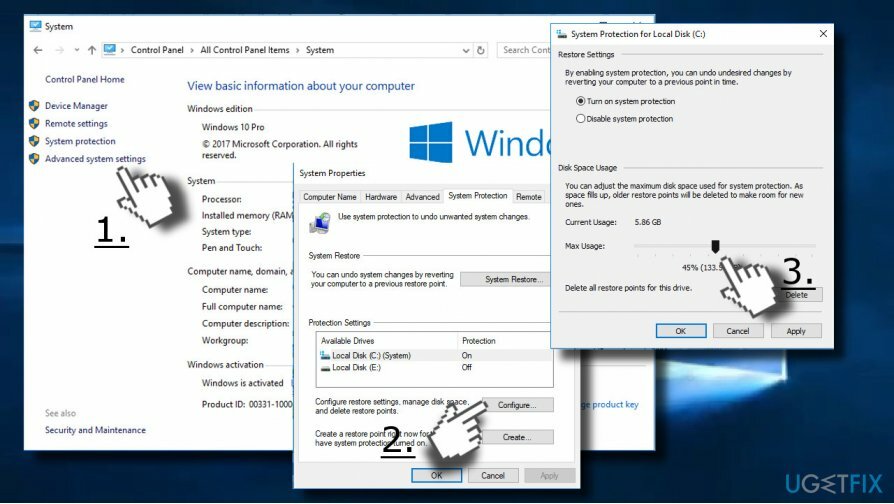
डिस्क क्लीनअप का उपयोग करें
क्षतिग्रस्त सिस्टम को ठीक करने के लिए, आपको का लाइसेंस प्राप्त संस्करण खरीदना होगा रीइमेज रीइमेज.
- दबाएँ विंडोज़ कुंजी और टाइप करें डिस्क की सफाई।
- पर क्लिक करें डिस्क की सफाई टूल और सिस्टम ड्राइव का चयन करें जिसे आप सफाई के लिए चुनते हैं।
- क्लिक ठीक है आगे बढ़ने के लिए।
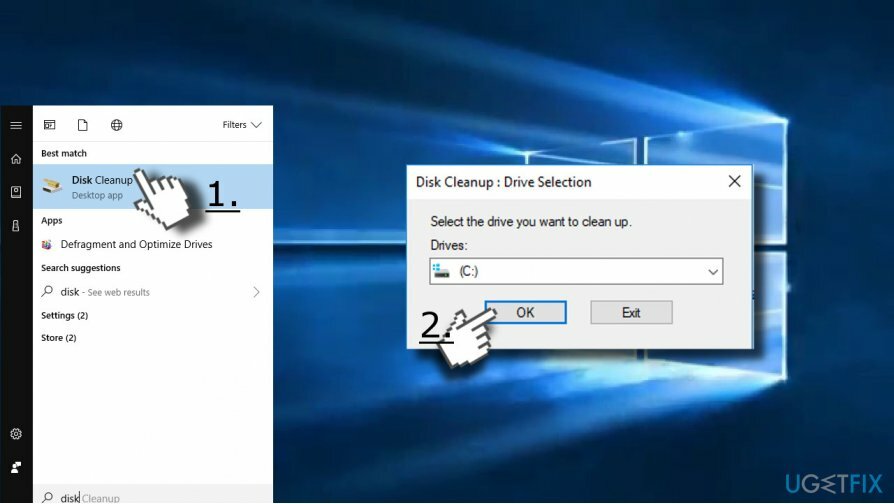
Microsoft का अस्थायी फ़ोल्डर खाली करें
क्षतिग्रस्त सिस्टम को ठीक करने के लिए, आपको का लाइसेंस प्राप्त संस्करण खरीदना होगा रीइमेज रीइमेज.
- दबाएँ विंडोज कुंजी + आर को खोलने के लिए दौड़ना.
- कॉपी और पेस्ट करें सी:\\$विंडोज।~बीटी और क्लिक करें ठीक है. यदि C: ड्राइव आपके OS की रूट ड्राइव नहीं है, तो ड्राइवर अक्षर को उपयुक्त में बदलें।
- की सभी सामग्री को हटा दें सी:\\%विंडोज।~बीटी फ़ोल्डर और मीडिया निर्माण उपकरण चलाने का प्रयास करें।

रजिस्ट्री प्रविष्टियों को संशोधित करें
क्षतिग्रस्त सिस्टम को ठीक करने के लिए, आपको का लाइसेंस प्राप्त संस्करण खरीदना होगा रीइमेज रीइमेज.
- दबाएँ विंडोज कुंजी + आर, प्रकार regedit और हिट दर्ज।
- क्लिक फ़ाइल विंडो के शीर्ष पर और चुनें निर्यात।
- बाएँ फलक पर स्थान का चयन करें।
- बैकअप का नाम टाइप करें फ़ाइल का नाम फ़ील्ड और क्लिक करें निर्यात।
- जब बैकअप तैयार हो जाए, तो इस पर नेविगेट करें DHKEY_LOCAL_MACHINE\\SOFTWARE\\Microsoft\\Windows\\वर्तमान संस्करण\\WindowsUpdate\\OSUpgrad बाएँ फलक का उपयोग करके कुंजी।
- खाली जगह पर राइट-क्लिक करें और चुनें नया -> ड्वार्ड.
- नाम दें अनुमति देंओएसअपग्रेड और इसका मान सेट करें 1.
- रजिस्ट्री संपादक को बंद करें और पीसी को पुनरारंभ करें।

विंडोज 10 इंस्टॉलेशन मीडिया का उपयोग करके सिस्टम को अपग्रेड करें
क्षतिग्रस्त सिस्टम को ठीक करने के लिए, आपको का लाइसेंस प्राप्त संस्करण खरीदना होगा रीइमेज रीइमेज.
सृजन करना विंडोज 10 इंस्टॉलेशन मीडिया USB या DVD का उपयोग करना। एक बार जब आप बूट करने योग्य विंडोज इंस्टॉलेशन मीडिया बना लेते हैं, तो इन चरणों का पालन करें:
- विंडोज 10 इंस्टॉलेशन मीडिया को प्लग-इन या डालें और पीसी को रीबूट करें।
- दबाएँ किसी भी कुंजी संस्थापन मीडिया से बूट करने के लिए।
- चुनते हैं भाषा: हिन्दी, समय, मुद्रा, तथा कीबोर्ड से लिखना विधि और प्रेस अगला.
- क्लिक अब स्थापित करें (अपने कंप्यूटर की मरम्मत न करें) और उस प्रकार के ओएस का चयन करें जिसे आप स्थापित करना चाहते हैं।
- अंत में, इंस्टॉलेशन के साथ समाप्त करने के लिए ऑन-स्क्रीन निर्देशों का पालन करें।
अपनी त्रुटियों को स्वचालित रूप से सुधारें
ugetfix.com टीम उपयोगकर्ताओं को उनकी त्रुटियों को दूर करने के लिए सर्वोत्तम समाधान खोजने में मदद करने के लिए अपना सर्वश्रेष्ठ प्रयास कर रही है। यदि आप मैन्युअल मरम्मत तकनीकों के साथ संघर्ष नहीं करना चाहते हैं, तो कृपया स्वचालित सॉफ़्टवेयर का उपयोग करें। सभी अनुशंसित उत्पादों का हमारे पेशेवरों द्वारा परीक्षण और अनुमोदन किया गया है। आप अपनी त्रुटि को ठीक करने के लिए जिन टूल का उपयोग कर सकते हैं, वे नीचे सूचीबद्ध हैं:
प्रस्ताव
अभी करो!
फिक्स डाउनलोड करेंख़ुशी
गारंटी
अभी करो!
फिक्स डाउनलोड करेंख़ुशी
गारंटी
यदि आप रीइमेज का उपयोग करके अपनी त्रुटि को ठीक करने में विफल रहे हैं, तो सहायता के लिए हमारी सहायता टीम से संपर्क करें। कृपया, हमें उन सभी विवरणों के बारे में बताएं जो आपको लगता है कि हमें आपकी समस्या के बारे में पता होना चाहिए।
यह पेटेंट मरम्मत प्रक्रिया 25 मिलियन घटकों के डेटाबेस का उपयोग करती है जो उपयोगकर्ता के कंप्यूटर पर किसी भी क्षतिग्रस्त या गुम फ़ाइल को प्रतिस्थापित कर सकती है।
क्षतिग्रस्त सिस्टम को ठीक करने के लिए, आपको का लाइसेंस प्राप्त संस्करण खरीदना होगा रीइमेज मैलवेयर हटाने का उपकरण।

वीपीएन के साथ भू-प्रतिबंधित वीडियो सामग्री तक पहुंचें
निजी इंटरनेट एक्सेस एक वीपीएन है जो आपके इंटरनेट सेवा प्रदाता को रोक सकता है, सरकार, और तृतीय-पक्ष आपके ऑनलाइन ट्रैक करने से और आपको पूरी तरह से गुमनाम रहने की अनुमति देते हैं। सॉफ्टवेयर टोरेंटिंग और स्ट्रीमिंग के लिए समर्पित सर्वर प्रदान करता है, इष्टतम प्रदर्शन सुनिश्चित करता है और आपको धीमा नहीं करता है। आप भू-प्रतिबंधों को भी बायपास कर सकते हैं और नेटफ्लिक्स, बीबीसी, डिज़नी + और अन्य लोकप्रिय स्ट्रीमिंग सेवाओं जैसी सेवाओं को बिना किसी सीमा के देख सकते हैं, चाहे आप कहीं भी हों।
रैंसमवेयर लेखकों को भुगतान न करें - वैकल्पिक डेटा पुनर्प्राप्ति विकल्पों का उपयोग करें
मैलवेयर हमले, विशेष रूप से रैंसमवेयर, आपकी तस्वीरों, वीडियो, काम या स्कूल की फाइलों के लिए अब तक का सबसे बड़ा खतरा हैं। चूंकि साइबर अपराधी डेटा को लॉक करने के लिए एक मजबूत एन्क्रिप्शन एल्गोरिथ्म का उपयोग करते हैं, इसलिए इसका उपयोग तब तक नहीं किया जा सकता जब तक कि बिटकॉइन में फिरौती का भुगतान नहीं किया जाता है। हैकर्स को भुगतान करने के बजाय, आपको पहले विकल्प का उपयोग करने का प्रयास करना चाहिए स्वास्थ्य लाभ ऐसे तरीके जो आपको खोए हुए डेटा के कम से कम कुछ हिस्से को पुनः प्राप्त करने में मदद कर सकते हैं। अन्यथा, आप फाइलों के साथ-साथ अपना पैसा भी खो सकते हैं। सबसे अच्छे उपकरणों में से एक जो कम से कम कुछ एन्क्रिप्टेड फाइलों को पुनर्स्थापित कर सकता है - डेटा रिकवरी प्रो.
स्नैपशॉट